finalcutpro怎么做抖音超清视频(finalcutpro剪辑抖音视频)
时间:2024-12-29来源:鼎品软件作者:佚名
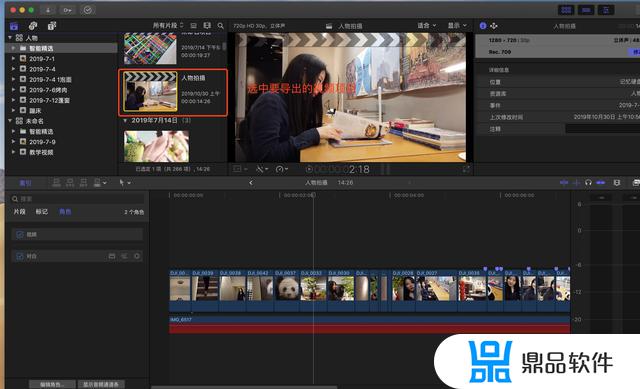
一、选中要导出的项目
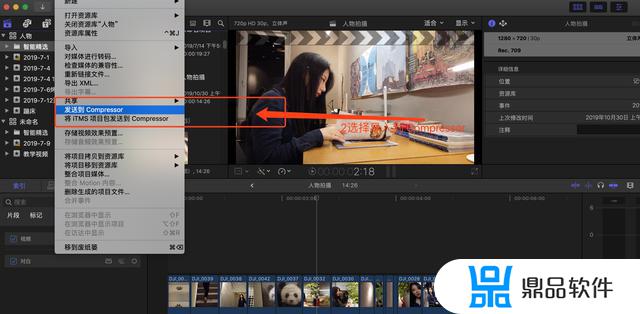
二、选择导出到Compressor
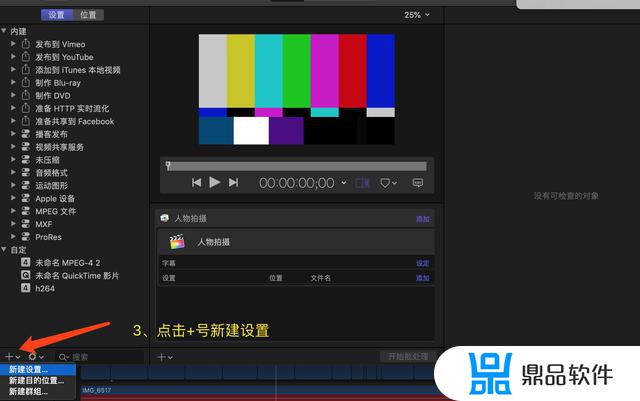
三、进入Compressor点击左下角+号新建设置
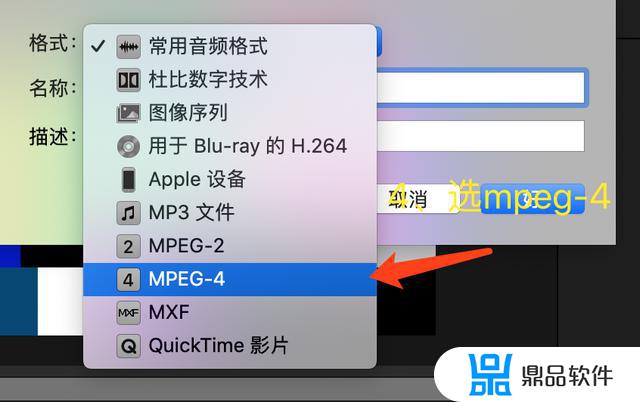
四、选择MPEG-4 格式
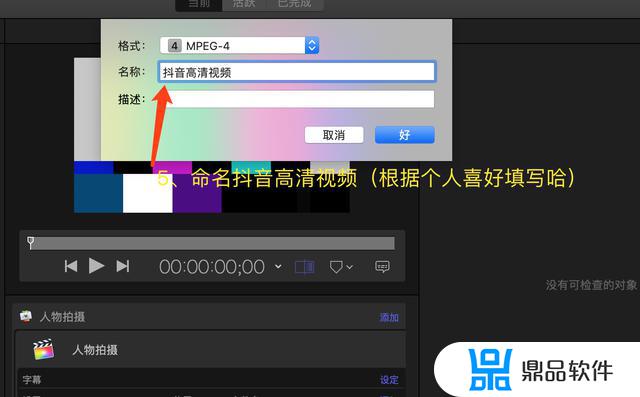
五、设置名称 抖音高清视频(根据个人喜好填写哈)
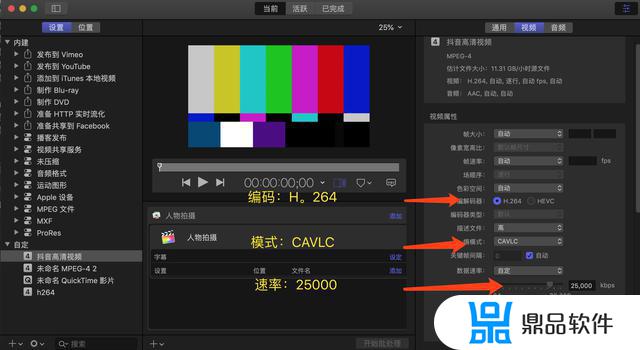
6、选择右边的视频选项:
1、CAVLC
2、视频编码:H.264
3、描述文件:主窗口
4、速率:25000
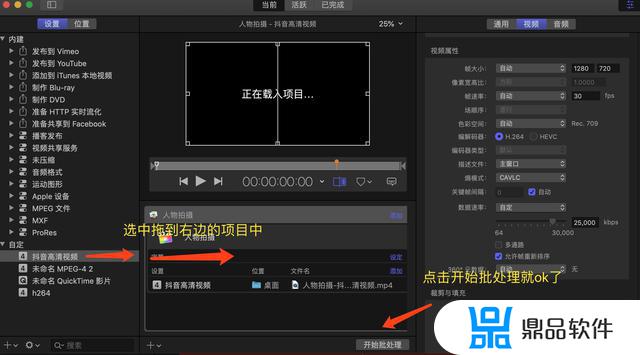
7、选中拖入到右侧的项目中
点击批量处理就ok啦
赶紧去试试吧
以上便是小编为大家带来的finalcutpro怎么做抖音超清视频,希望对大家有所帮助,更多内容请继续关注鼎品软件。













